Dado que los usuarios prefieren cada vez más capturar, editar y compartir videos, Google lanzó una actualización que introdujo una Movie Maker en Google Photos aplicación en 2017. Con esta función, puede poner fácilmente múltiples videoclips en una línea de tiempo y hacer una historia completa. Sin embargo, ¿dónde se encuentra Movie Maker en Google Photos y cómo funciona?
Si desea conocer las respuestas a estas preguntas, está en el lugar correcto.
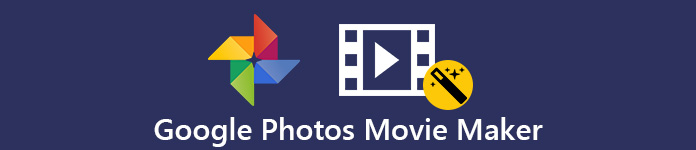
- Parte 1. Cómo acceder a Google Photos Movie Maker
- Parte 2. Cómo hacer películas de aspecto profesional con Google Photos
- Parte 3. La mejor alternativa a Google Photos Movie Maker
- Parte 4. Preguntas frecuentes de Google Photos Movie Maker
Parte 1. Cómo acceder a Google Photos Movie Maker
La función Movie Maker en la aplicación Google Photos está oculta en la pantalla de Configuración. Aunque el diseño de la aplicación Google Photos es un poco diferente en iOS y Android, la entrada es la misma. Además, hay dos formas de acceder a Movie Maker en Google Photos.
Método 1
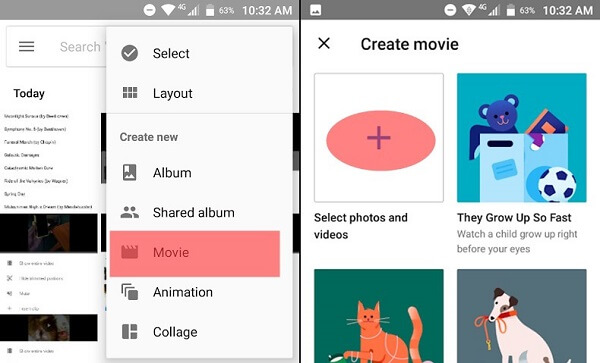
Paso 1 Encienda su aplicación Google Photos, toque el Menú botón con un icono de tres líneas al lado de la barra de búsqueda.
Paso 2 Seleccione Película en el menú contextual para abrir el Crear película pantalla. Aquí es donde puede comenzar a crear películas en Google Photos y seleccionar las cosas que desee.
Método 2
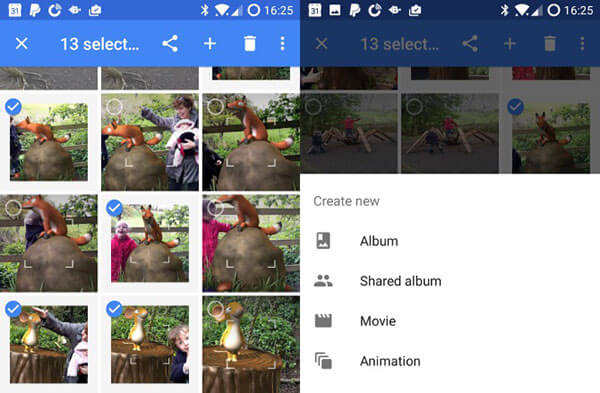
Paso 1 Vaya al álbum de Fotos en la aplicación Google Photos. Mantenga presionada una foto o video que desea usar en la película y luego toque otros archivos deseados. (Cómo arreglar Google Photos que no muestra todas las fotos?)
Paso 2 Toque el ícono Más en la parte superior de la pantalla y seleccione Película en Crear nuevo formulario Menú de contexto. Entonces aparecerá la pantalla de Movie Maker.
Parte 2. Cómo hacer películas de aspecto profesional con Google Photos
Según Google, puede crear una película en Google Photos con hasta 50 clips y fotos. No importa si desea crear una película con fotos o videoclips, puede seguir los pasos a continuación para hacerlo rápidamente.
Paso 1 Después de seleccionar los archivos multimedia que desea usar en la película, toque Crear para abrir la pantalla del creador de películas de Google Photos. Los archivos multimedia aparecerán en la línea de tiempo. Toque en el + icono y puede agregar más archivos multimedia a la película.
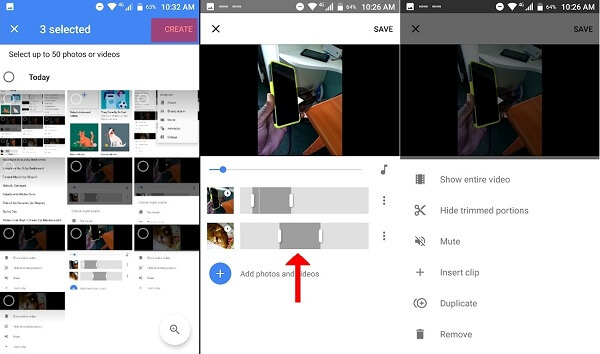
Paso 2 En cada archivo, puede ver un icono de tres puntos. Si desea editar un videoclip, toque el icono para mostrar la lista del menú. Aquí puede eliminar el archivo multimedia de la línea de tiempo, ocultar partes recortadas o silenciarlo.
Consejo: A diferencia del editor de video incorporado, Google Photos Movie Maker no proporciona rotación de video ni otras herramientas de edición. Será mejor que gire y recorte los videoclips antes de agregarlos a la pantalla del creador de películas.
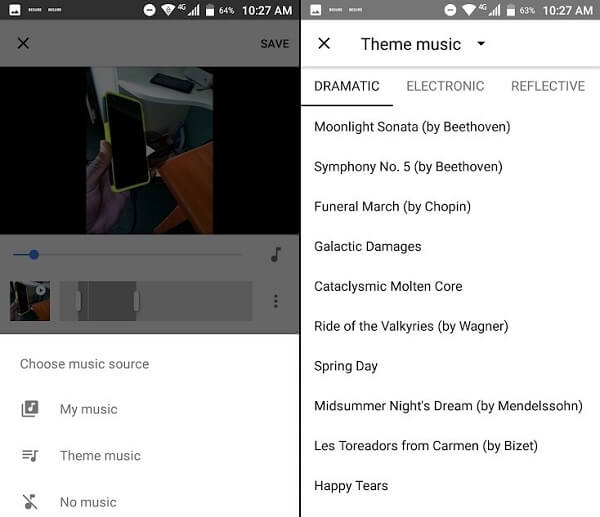
Paso 3 Para agregar música de fondo a la película, toque el Audio icono al lado de la línea de tiempo. Entonces tienes tres opciones, Mi musica, Tema musicaly Sin musica. Seleccione Tema musical y puede usar el audio incorporado en Google Photos Movie Maker. Mi musica La opción le permite configurar música de fondo con sus canciones.
Paso 4 Cuando finalice la edición, toque el Guardar botón en la parte superior derecha para guardar la película en Google Photos. Ahora, puedes compartir la película en las redes sociales. El menú en la esquina superior derecha le permite Descargar película creada en Google Photos o Agregar al álbum.
Parte 3. La mejor alternativa a Google Photos Movie Maker
Google Photos Movie Maker es solo una herramienta simple para crear películas en dispositivos móviles. Si necesitas más funciones, Apeaksoft Slideshow Maker Es una buena opción para hacer películas en PC.
- Haga una película con fotos y videoclips en la línea de tiempo.
- Agregue su música favorita a las películas con un solo clic.
- Admite casi todos los formatos de video y fotos.
- Ofrezca temas extensivos, transiciones y herramientas adicionales.
- Obtenga una vista previa de la película con el reproductor multimedia incorporado.
En resumen, es la mejor alternativa a Google Photos para hacer películas en PC.
Descargar para ganarCómo hacer películas en PC sin Google Photos
Paso 1 Instala el mejor creador de películas
Antes de crear la presentación de diapositivas con Google Photos, debe descargar imágenes de Google Photos.
Luego, debe instalar la mejor alternativa a Google Photos Movie Maker, ejecútelo desde su escritorio. Haga clic en el + botón para activar el diálogo de abrir archivo. Luego abra los videos y fotos deseados en la línea de tiempo. Luego, organice los artículos según lo deseado según sus necesidades.

Paso 2 Haz una película con música de fondo.
Para agregar un video o una foto, selecciónela en la línea de tiempo y haga clic en Editar menú para abrir el editor de video o la ventana del editor de fotos. Aquí puedes encontrar todas las herramientas. Para la edición de películas, puede encontrar las herramientas principales en el lado derecho de la interfaz, como Temas, Texto, Transiciones, Filtrosy Elements. Para añadir música de fondo, haga clic en el botón junto a Agregar música de fondo en la parte inferior.

Paso 3 Guarda la película creada
Después de hacer una película sin Google Photos, haga clic en Exportar botón para abrir la siguiente ventana. Vaya a la pestaña Video, seleccione el apropiado video formato y calidad, o elija el dispositivo de destino en la pestaña Dispositivo. Finalmente, establezca el nombre de archivo y el destino, y haga clic en el Exportar botón de nuevo para guardar la película hecha en la mejor alternativa a Google Photos Movie Maker.

Parte 4: Preguntas frecuentes de Google Photos Movie Maker
¿Google tiene un creador de películas?
Google tiene un creador de películas en la aplicación Google Photos. Es capaz de hacer una película con sus fotos y videoclips. Puede usar esta función en dispositivos iPhone y Android. El inconveniente es que no puede encontrar herramientas ricas en el creador de películas.
¿Cómo hago una presentación de diapositivas con Google Photos?
En la aplicación web Google Photos, abra el álbum que contiene las fotos que desea hacer una presentación de diapositivas. Seleccione una foto, haga clic en el icono de tres puntos y seleccione Presentación de diapositivas para hacer una presentación de diapositivas. La presentación de diapositivas mostrará todas las fotos en el álbum en orden con un desvanecimiento de 5 segundos entre las fotos.
¿Puedes editar videos en Google Photos?
La aplicación Google Photos también incluye un editor de video con características básicas, como rotar la orientación de su video o recortar filmaciones no deseadas. Sin embargo, el editor de video incorporado no proporciona un paquete completo de herramientas de edición de video.
Conclusión
Este artículo ha compartido una nueva funcionalidad en la aplicación Google Photos, Movie Maker. Es capaz de combinar sus fotos y videoclips y hacer una película. Esa es una excelente manera de contar una historia completa para compartir en las redes sociales. Sin embargo, muchas personas creen que la funcionalidad es demasiado simple. Es por eso que compartimos Apeaksoft Slideshow Maker. No solo es fácil de usar, sino que también ofrece una amplia gama de herramientas para la edición de videos y la creación de películas. Si tiene otros problemas, escríbalo en el área de comentarios debajo de la publicación.








